 本地下载
本地下载
大小:101.92 KB
下载:962次
XORBOOT Uefi(多系统引导程序) V0.6.5 中文免费版
- 语 言:简体中文
- 分 类:PC软件
- 大 小:101.92 KB
- 版 本:V0.6.5
- 下载量:962次
- 发 布:2022-10-18 04:20:57
特 色:XORBOOT Uefi(多系统引导程序)中文版_XORBOOT Uefi免费版0.6.5
手机扫码免费下载
#XORBOOT Uefi(多系统引导程序) V0.6.5 中文免费版简介

使用方法
1、下载软件压缩包文件,点击XorBootU.exe文件运行软件,第一次使用,点击新建菜单,以后修改的话点击打开菜单即可!
2、进入配置页面,如下图所示:
全局变量界面中,我们可以设置系统默认启动项,分辨率,菜单样式等选项,其中点阵字符可以使用中文,可以修改字体(推荐使用,乱码或者不能使用请使用ascII字符),图形菜单可以使用图片背景。
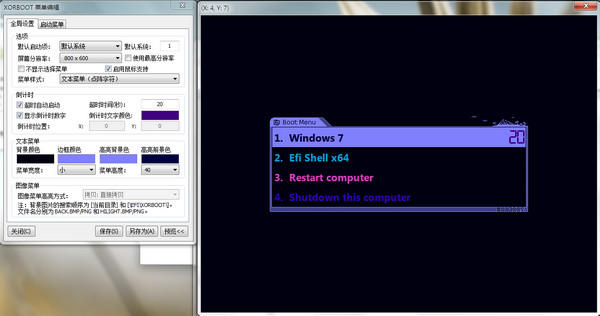
3、用鼠标在右边的窗口点击相应选项即可进入启动菜单菜单项设置:
例如:我们电脑上安装了一个win8系统,在c盘,win7装在d盘,使用XORBOOT Uefi进行引导,第一项可以设置成从分区pbr启动,分区选择第一分区,启动win7即为从第二分区pbr启动,如果需要启动iso(iso文件不宜太大,太大会启动失败)比如diskgenius dos版,此时在启动方式选择从指定文件启动,选择iso文件,选择iso文件所在的分区即可。
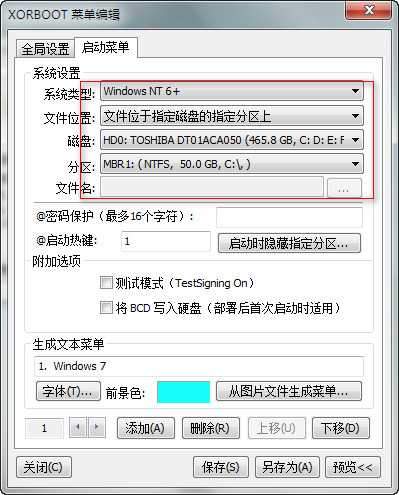
4、以上操作设置完成之后,保存方式(保存按钮不能点,因为是新建的配置)点另存为,部署到硬盘mbr(主引导记录)即可,重启即可看到效果。








